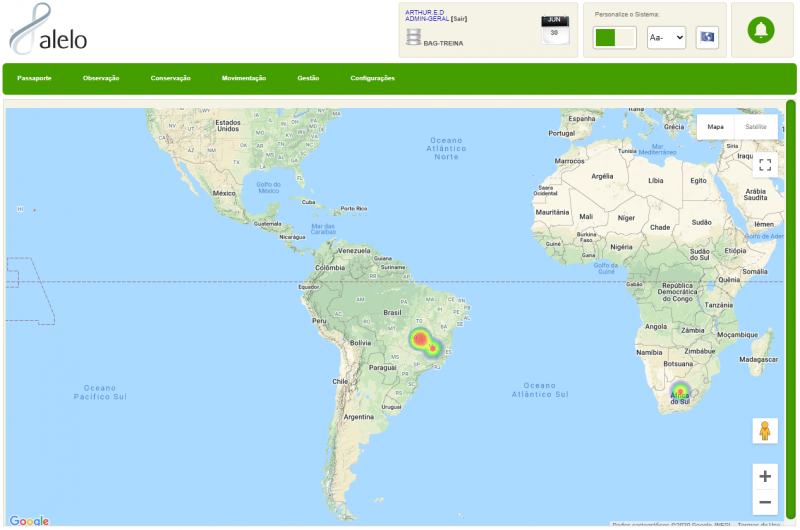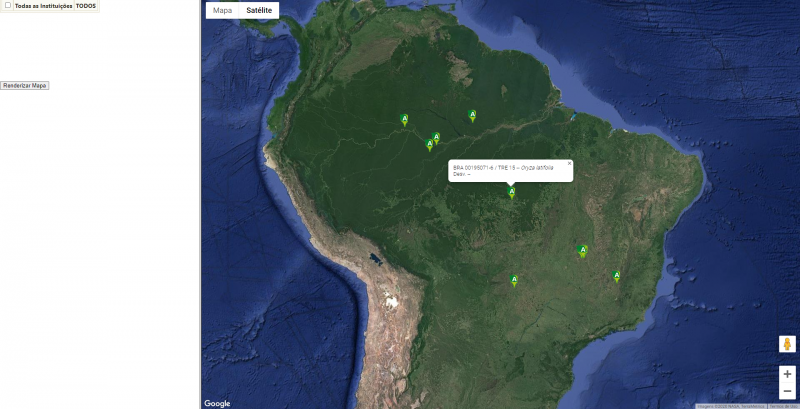Mudanças entre as edições de "AleloVegetal: Tutorial como plotar mapas de acesso"
(→Imagem de referência) |
|||
| Linha 20: | Linha 20: | ||
==Procedimentos== | ==Procedimentos== | ||
| − | === | + | ===Plotar acessos de banco atual=== |
'''Esta página encontra-se em construção.''' Para obter informações sobre os procedimentos deste tutorial, pedimos contatar: ''cenargen.sistemas@embrapa.br'' . | '''Esta página encontra-se em construção.''' Para obter informações sobre os procedimentos deste tutorial, pedimos contatar: ''cenargen.sistemas@embrapa.br'' . | ||
| Linha 34: | Linha 34: | ||
As regiões onde possuem acessos apareceram em uma escala de cores, quanto mais escura a cor, mais acessos estão localizados na região. | As regiões onde possuem acessos apareceram em uma escala de cores, quanto mais escura a cor, mais acessos estão localizados na região. | ||
| + | ===Mapa de calor=== | ||
| + | ===Mapa de pontos=== | ||
| + | |||
| + | [[Arquivo:AleloVegetal Tutorial Como Plotar Mapas de Acesso Mapa de Pontos.png|800px|thumb|none|Figura 3]] | ||
| + | |||
| + | O mapa de pontos tem por objetivo mostrar o local onde acessos foram coletados através de pontos (Figura 3). | ||
| + | |||
| + | # Para plotar os pontos no mapa selecionar o Módulo ─''Passaporte''; | ||
| + | # Selecionar o menu ─''Mapas''; | ||
| + | # Selecionar a opção ─''Mapa de pontos do banco atual''. | ||
| + | |||
| + | Ao clicar nos pontos algumas informações sobre o acesso serão mostradas, como: | ||
| + | :*Código BRA; | ||
| + | :*Código local; | ||
| + | :*Nome cientifico; | ||
| + | :*Denominações. | ||
{{AleloVegetal:tutorial:maisInformacoes}} | {{AleloVegetal:tutorial:maisInformacoes}} | ||
Edição das 14h09min de 7 de julho de 2020
AleloVegetal > Tutoriais
|
Página em construção.
|
Índice
Introdução
Este tutorial é parte dos materiais de treinamento e apoio aos usuários do sistema AleloVegetal no uso do Módulo Passaporte. O objetivo deste tutorial, Como plotar mapas de acesso é apresentar os procedimentos necessários para a plotagem de mapas de acesso no sistema AleloVegetal. Recomendamos assistir os vídeos e acompanhar os conteúdos de texto e procedimetnos orientados a seguir antes de avançar no estudo dos demais tutoriais.
Pré-requisitos
É necessário possuir conta do Sistema AleloVegetal e selecionar o BAG/Coleção desejado.
Lins úteis
Sobre o AleloVegetal
O Sistema AleloVegetal está baseado na internet. Para acessá-lo é preciso ter cadastro de usuário em uma das coleções ou banco de germoplasma mantidos no sistema. Recomenda-se acessar o AleloVegetal em computador ou laptop com resolução de tela igual ou superior a 1280px.
Procedimentos
Plotar acessos de banco atual
Esta página encontra-se em construção. Para obter informações sobre os procedimentos deste tutorial, pedimos contatar: cenargen.sistemas@embrapa.br .
O mapa de acesso tem por objetivo mostrar o local onde os acessos foram coletados.
- Para plotar os mapas referentes a acessos entre no Módulo ─Passaporte;
- Selecionar o menu ─Mapas;
- Selecionar a opção ─Plotar acessos de banco atual.
As regiões onde possuem acessos apareceram em uma escala de cores, quanto mais escura a cor, mais acessos estão localizados na região.
Mapa de calor
Mapa de pontos
O mapa de pontos tem por objetivo mostrar o local onde acessos foram coletados através de pontos (Figura 3).
- Para plotar os pontos no mapa selecionar o Módulo ─Passaporte;
- Selecionar o menu ─Mapas;
- Selecionar a opção ─Mapa de pontos do banco atual.
Ao clicar nos pontos algumas informações sobre o acesso serão mostradas, como:
- Código BRA;
- Código local;
- Nome cientifico;
- Denominações.
Mais informações
O AleloWiki é um espaço dedicado ao apoio e compartilhamento de informações sobre os sistemas componentes do Plataforma Alelo Recursos Genéticos. Em caso de dúvidas, críticas, sugestões, pedimos encaminhar mensagem para o endereço eletrônico: cenargen.nti@embrapa.br. Sua contribuição é muito importante. A equipe AleloWiki agradece!